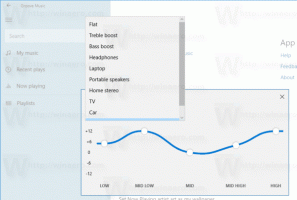Випущено Opera 49: все, що вам потрібно знати
Остаточна версія Opera 49 була випущена сьогодні. Це сучасний веб-браузер з цікавими та ексклюзивними функціями, які вам можуть сподобатися або не сподобатися. Давайте подивимося, що нового в цій версії.
Реклама
Легке налаштування
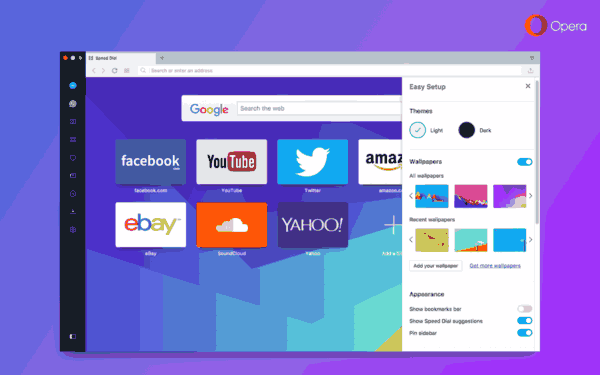
Opera 49 постачається з «Easy Setup», яка замінює попередню опцію «Налаштувати початкову сторінку».
Easy Setup — це спеціальна панель налаштувань «все в одному» для нових або досвідчених користувачів, щоб швидко налаштувати зовнішній вигляд браузера. Він поставляється з набором параметрів, які допомагають налаштувати теми, шпалери та бічній панелі. Крім того, на цю панель включені параметри, до яких найчастіше звертаються та змінюються. Також є посилання на повні налаштування.
Покращення історії O-меню
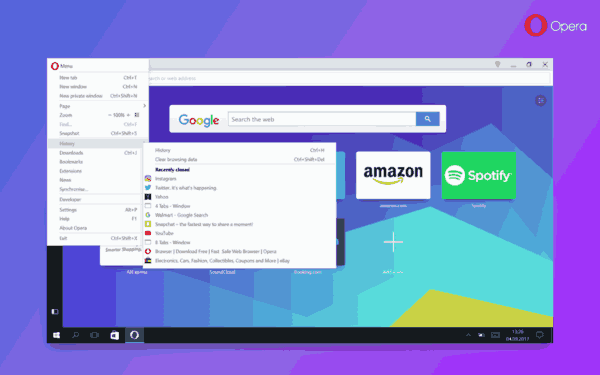
Браузер отримав список нещодавно закритих вкладок і вікон у пункті меню Історія. Список глобальний. Незалежно від того, з якого вікна ви отримаєте доступ до меню, воно міститиме той самий список вкладок. Це особливо корисно, коли ви знаєте, що закрили вкладку, але не можете згадати, з якого вікна.
Закриті вікна тепер легше помітити. Закриття всього вікна з кількома відкритими вкладками помістить усі вкладки як один запис у меню історії. Якщо ви закриєте вікно з 8 вкладками, ви зможете пізніше знову відкрити їх усі в розділі «8 вкладок – Вікно».
Приватний режим
Вкладка приватного режиму тепер має світлу тему та темний адресний рядок. Вона також отримала нову ікону «безлика в окулярах і капелюсі».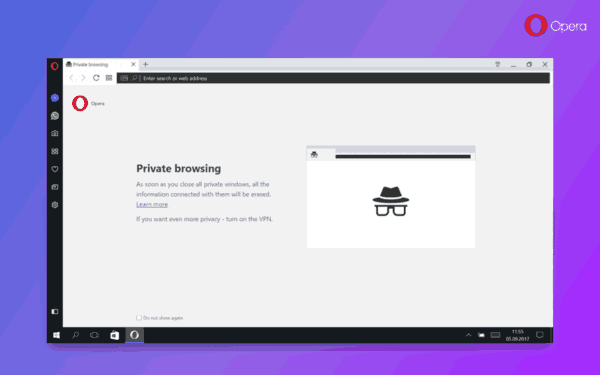
Змініть розташування значків розширення
Opera 49 дозволяє користувачеві змінити порядок значків розширення на панелі інструментів. Дивіться наступний знімок екрана:

Інструмент знімків для селфі
Функція Snapshot доступна з бічної панелі, де користувач може ввімкнути або вимкнути кнопку Snapshot.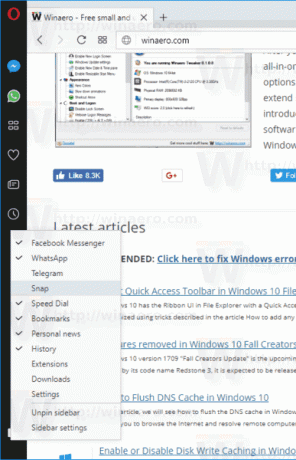 Його можна активувати за допомогою спеціальне сполучення клавіш. За замовчуванням встановлено значення Ctrl + Зміна + 5.
Його можна активувати за допомогою спеціальне сполучення клавіш. За замовчуванням встановлено значення Ctrl + Зміна + 5.
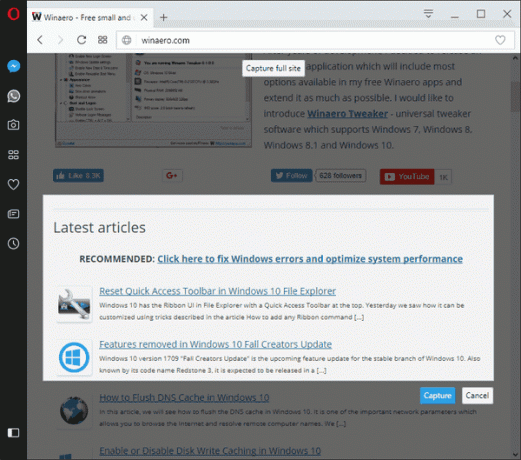
Після створення знімка екрана з’явиться розширене меню редагування. Він включає соціальні функції, такі як селфі-камера, наклейки та інструменти для малювання. Це означає, що ви можете персоналізувати спосіб обміну інформацією в Інтернеті за лічені секунди. Дивіться наступне відео:
Використовуючи оновлений інструмент Snapshot, ви можете зробити наступне.
- Стрілка, привернути увагу до чогось
- Розмивання, щоб прикрити щось конфіденційне чи конфіденційне
- Олівець, щоб намалювати безпосередньо на знімку або підкреслити текст.
- Селфі-камера, щоб додати селфі та зробити його більш особистим
- Стікери, тому що емоції доповнюють ваше повідомлення
Після редагування знімка миттєво скопіюйте та вставте його в будь-який месенджер або сторінку або збережіть файл локально.
Інструмент знімків також можна активувати, натиснувши Ctrl + Shift + 5 (⌘ + Shift + 5 у macOS). Існує ряд додаткових комбінацій клавіш:
- Ctrl + W (⌘ + W) закриє вікно прив’язки.
- Ctrl + C (⌘ + C) – це нова функція копіювання, яка зробить ваш знімок екрана та скопіює його безпосередньо в буфер обміну. Це корисно, якщо ви знаєте, що не хочете використовувати інструменти редагування, обходячи вікно редагування прив’язки. Інструмент знімків закриється після натискання Ctrl + C.
- Початкова кнопка «Копіювати» змінилася на «Копіювати та закрити». Після натискання відредагованого зображення копіюється в буфер обміну, а вікно закривається.
Підтримка VK Messenger
VK — популярна альтернатива Facebook (принаймні в Росії). Відтепер VK Messenger доступний як вбудований комунікатор бічної панелі, який приєднується до Facebook Messenger, WhatsApp і Telegram. Для російських користувачів за замовчуванням буде включений новий значок ВК. Люди з інших країн повинні будуть увімкнути його в контекстному меню бічної панелі.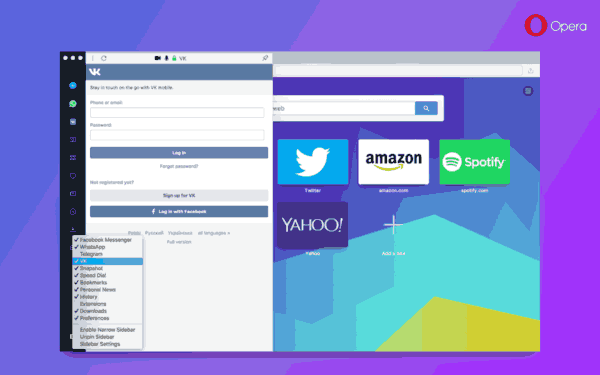
Конвертер валют
П’ять додаткових валют було додано до вбудований конвертер валют. Нові валюти:
- українська гривня (грн.)
- казахстанський тенге (KZT)
- грузинський ларі (GEL)
- єгипетський фунт (EGP)
- білоруський рубль (BYN)
Opera відома підтримкою 360-градусного відео, яке відтворюється безпосередньо в гарнітурах віртуальної реальності. Якщо у вас є таке обладнання, як HTC Vive або Oculus Rift, ви переглядаєте 360-градусний вміст прямо у браузері.
VR 360 Player від Opera автоматично виявить встановлену гарнітуру VR. Під час перегляду відео поряд із кнопкою виходу відео з’явиться спеціальна кнопка «Переглянути у VR». Таким чином, ви можете перетворити поточне відео на 360-градусний огляд, якщо він доступний. Для перегляду відео вам не знадобиться миша чи клавіатура. Просто поверніть голову в напрямку, куди ви хочете дивитися.
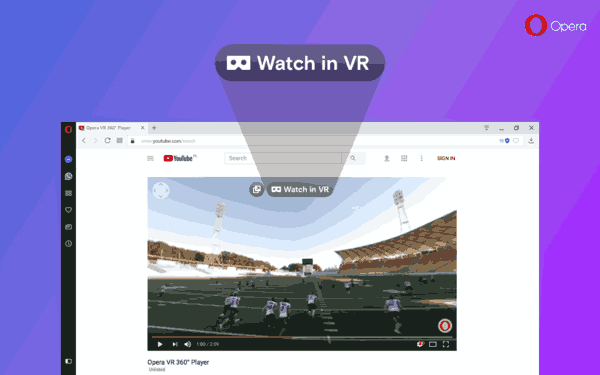
У цьому випуску VR 360 Player отримав ряд виправлень.
- Виправлені проблеми з мерехтінням відео для деяких відео.
- Серія виправлень охоплює кращу синхронізацію аудіо-відео та краще керування порядком кадрів, щоб запобігти випаданню кадрів та спричиненню мерехтіння зображення.
- Доступність кнопки накладання «Дивитися у VR» виправлено, щоб краще відповідати виявленому стану VR
Opera підтримує не тільки 360-градусне відео, але й стандартне відео. Ви можете запускати будь-який зі своїх улюблених 2D-фільмів або стандартних 180-градусних відео за допомогою гарнітури та насолоджуватися особистим переглядом кінотеатру.
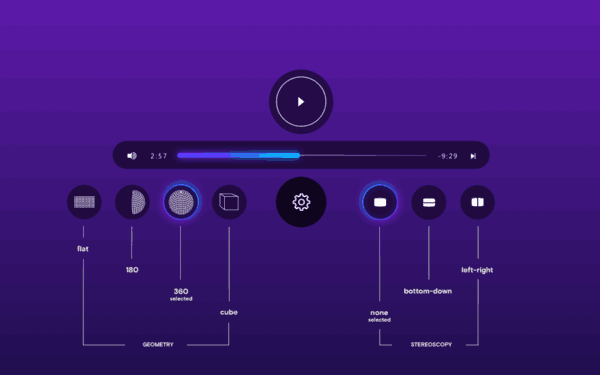
Посилання для завантаження
- Opera Stable для Windows
- Opera Stable для macOS
- Opera Stable для Linux – пакети deb
- Opera Stable для Linux – пакети RPM
Джерело: Опера